windows10分辨率如何设置?
Windows 10是美国微软公司研发的跨平台及设备应用的操作系统。是微软发布的最后一个独立Windows版本。Windows 10共有7个发行版本,分别面向不同用户和设备。2014年10月1日,微软在旧金山召开新品发布会,对外展示了新一代Windows操作系统,将它命名为“Windows 10”,新系统的名称跳过了这个数字“9”。截止至2018年3月7日,Windows 10正式版已更新至秋季创意者10.0.16299.309版本,预览版已更新至春季创意者10.0.17120版本
Win10是现在比较热门的系统,因此有很多人会去装它,可是装了它之后好多人不懂得怎么设置分辨率,其实方法很简单,但是如果你不知道Win10分辨率怎么设置的话,那就赶紧看看小编整理的Win10分辨率设置方法吧!
方法/步骤:
1、点击开始。

2、点击设置。

3、点击系统。
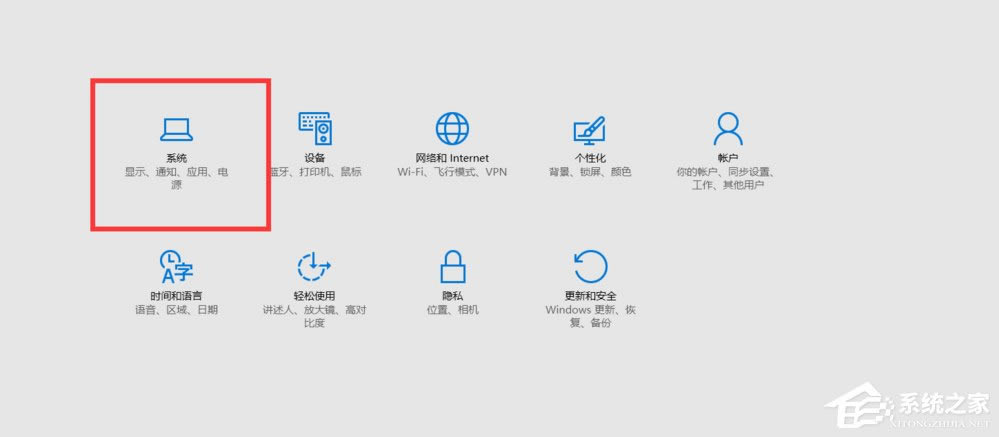
4、点击高级显示设置。(注意的是最左面一定要是显示)
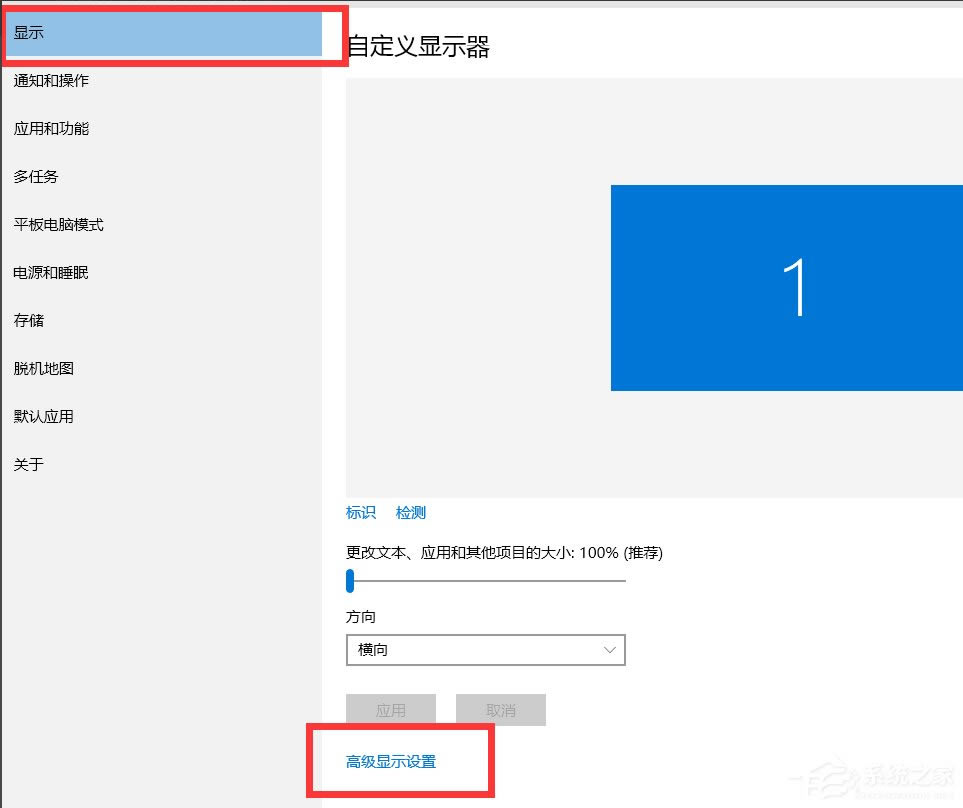
5、点击分辨率的数值。
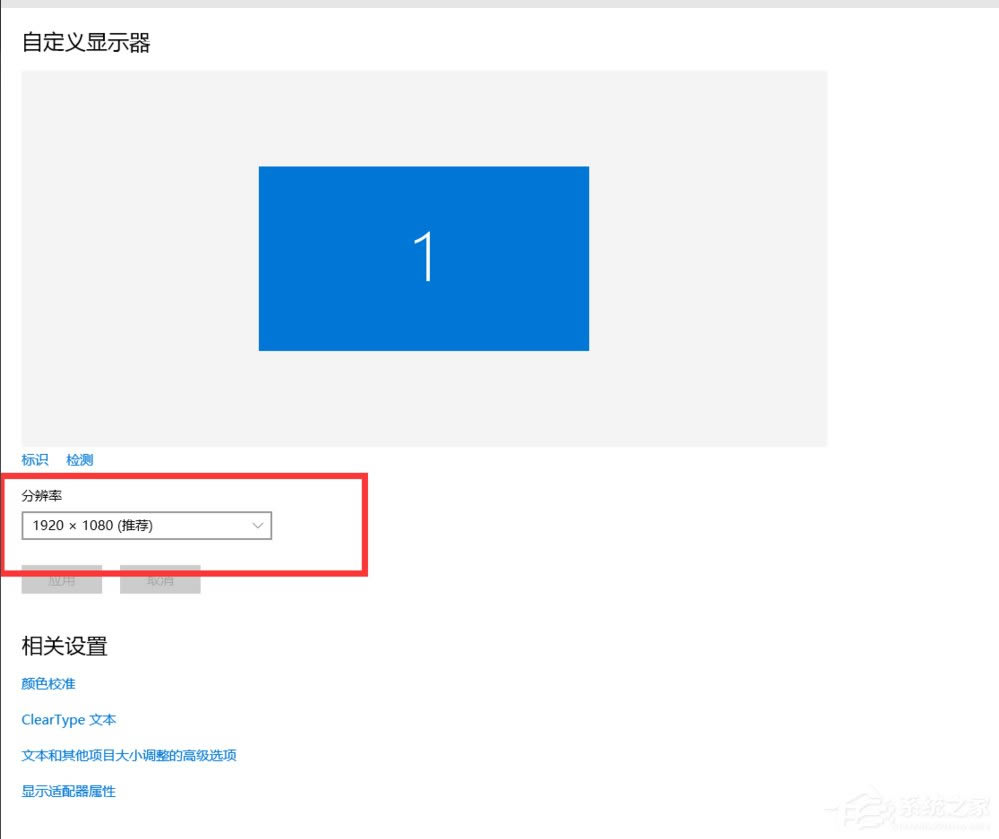
6、然后你就能看到各种分辨率并且调整了。
注意事项:
如果不能设置分辨率一定是显卡驱动异常。
以上就是Win10分辨率设置的方法了,方法很简单,我们只需要依次打开开始——设置——系统——高级显示设置,最后在弹出的窗口我们就可以调整分辨率的数值了。
Windows 10系统成为了智能手机、PC、平板、Xbox One、物联网和其他各种办公设备的心脏,使设备之间提供无缝的操作体验。